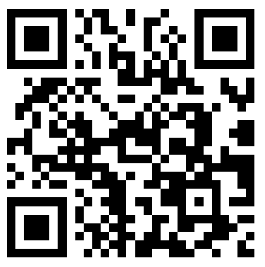

演示机型:Iphone 13
系统版本:iOS15.2
关闭iphone锁屏音乐界面共有5步,以下是Iphone 13中锁屏音乐界面怎么关的具体操作步骤:
操作/步骤
1、打开手机设置选项
首先,打开手机系统应用“设置”选项。
2、点击进入音乐选项
其次,在设置页面点击进入“音乐”选项。
3、找到MUSIC
接下来,在音乐页面中先找到“APPLE MUSIC”。
4、苹果音乐处于开启状态
然后,可以看到“显示Apple Music”处于开启状态。
5、点击图标关闭即可
最后,点击显示Apple Music右边的图标“关闭”即可。









